De nos jours, Microsoft Excel est un outil incontournable en finance. En effet, tous les métiers en finance nécessitent de maitriser et d’utiliser Excel au quotidien pour réaliser de nombreux calculs et de nombreuses analyses. Maitriser Excel, c’est déjà très bien. Mais maitriser VBA finance est un atout crucial et très recherché sur le marché de l’emploi. Si vous ne savez pas ce qu’est VBA finance ou si c’est un sujet très vague pour vous, alors cet article est fait pour vous. Nous avons rédigé un article complet sur VBA finance où nous décryptons cette option Excel de A à Z. Nous tâcherons de définir VBA finance, de vous montrer comment l’activer sur votre Excel, de présenter son utilité ainsi que ses différentes fonctionnalités. Nous prendrons également le temps de vous montrer plusieurs exemples concrets de VBA finance que vous pourrez retrouver dans le monde professionnel. En résumé, cet article sera une excellente introduction pour celles et ceux qui souhaitent en savoir plus sur le VBA finance.

Qu’est-ce que VBA ?
VBA est un acronyme qui signifie « Visual Basic for Applications ». VBA est le langage de programmation de la suite Microsoft Office. Pour être plus précis, VBA vous permet de coder pour automatiser des tâches répétitives et / ou d’effectuer beaucoup d’opérations le tout à une vitesse que l’être humain ne peut physiquement pas égaler.
Le codage VBA permet de créer des « macros ». Une macro est l’ensemble du code VBA créé par un utilisateur et qui permet de réaliser une ou plusieurs tâches en fonction de la complexité du code. En d’autres termes, les macros sont, en quelques sortes, des mini programmes automatiques.
VBA est intéressant car il a pour seule limite (ou presque) la créativité de son utilisateur. Les possibilités de créer des macros qui vous facilitent la vie sont infinies. Comme vous pouvez l’imaginer, VBA peut s’avérer très utile dans le monde de la finance et notamment sur Excel. En effet, le VBA finance est une compétence très appréciée sur ce secteur où les fichiers Excel règnent et où le gain de temps est indispensable.
Maintenant que vous connaissez la définition de VBA, nous introduisons la notion de VBA finance dans le prochain chapitre.
Qu’est-ce que VBA finance ?
Comme son nom l’indique, VBA finance n’est autre que l’application de VBA pour réaliser des tâches spécifiques au monde de la finance. En effet, le secteur de la finance est un secteur où les analystes ont la nécessité de réaliser des calculs parfois très complexes et / ou très longs tout en respectant des deadlines parfois serrées.
Le VBA finance permet donc d’automatiser des tâches répétitives et / ou complexes pour obtenir un ou plusieurs résultats en un temps record. Pour vous donner des exemples concrets, le VBA peut permettre de réaliser les tâches suivantes (notez que la liste ci-dessous est loin d’être exhaustive) :
- Calculer automatiquement les intérêts d’un portefeuille de prêts
En créant une calculette dans Excel, vous pouvez créer une macro VBA qui va venir insérer les hypothèses d’un prêt dans la calculette, réaliser les calculs, copier-coller les résultats, prendre les hypothèses d’un second prêt pour les insérer à leur tour dans la calculette, réaliser les calculs, copier-coller les résultats, etc…
- Automatiser des envois de résultats Excel dans Outlook
VBA finance peut permettre, en cliquant sur un seul bouton, d’envoyer un tableau Excel via Outlook à des dizaines de destinataires.
- Automatiser un goalseek
Grâce à VBA, vous pouvez coder et paramétrer la fonction goalseek (en français, valeur cible) pour que vous n’ayez plus qu’à cliquer sur un bouton pour la lancer (plutôt que de passer par l’onglet « Données », puis « Analyse scénarios », « valeur cible » et d’entrer vos paramètres).
- Créer de nouveaux raccourcis clavier
Votre entreprise a un code couleur prédéfini sur Excel ? Vous pouvez automatiser des raccourcis clavier pour, par exemple, colorier le fonds d’une cellule avec la couleur de votre choix en utilisant le raccourcis clavier clavier de votre choix (exemple : CTRL + Shift + R). D’ailleurs, vous pouvez retrouver le fichier de raccourcis clavier The Big Win disponible ICI pour être infiniment plus rapide au quotidien sur des tâches chronophages.
Ces quatres exemples ne représentent même pas 1% de toutes les possibilités qui existent grâce à VBA finance. Si vous aussi vous souhaitez découvrir les bases du VBA finance, nous vous conseillons de continuer la lecture de cet article car nous allons vous guider pas à pas.
Activer VBA finance sur son Excel
Croyez-le ou non, mais VBA n’est pas activé de base sur votre Microsoft Excel. Pour l’activer, vous aurez besoin de débloquer l’onglet « Développeur ». Pas de paniques, on vous explique tout !
Cliquez sur l’onglet « Fichier ». Allez dans la rubrique « Options ». Cliquez sur l’option « Personnaliser le ruban ». Sélectionnez toutes les commandes et cherchez l’intitulé « Développeur ». Une fois trouvé, cliquez sur « Ajouter » et assurez-vous que l’option « Développeur » est effectivement sélectionnée. Voilà, vous avez activé l’onglet Développeur de votre Excel. Vous êtes désormais prêt pour commencer l’apprentissage de VBA finance !
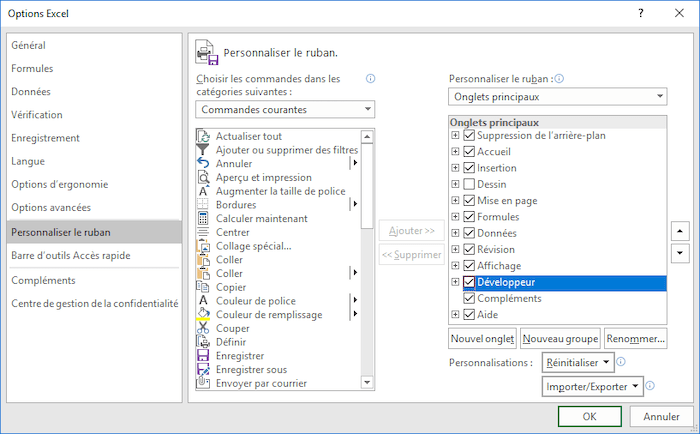
Les avantages de VBA finance
Avant de vous montrer les principaux codes à connaitre pour utiliser VBA en finance, laissez-nous d’abord vous présenter les différents avantages liés à VBA finance :
Gain de temps considérable
Le premier avantage à maitriser VBA finance est le gain de temps. En effet, une excellente maitrise de VBA finance vous permettra de créer des processus rapides qui vous feront gagner un temps fou. Et nous pesons nos mots. Une tâche qui prend 5 minutes peut être effectuée en 30 secondes grâce à un codage VBA efficace et efficient. Nous vous laissons imaginer le gain de temps si vous devez réaliser cette tâche une centaine de fois par semaine…
Fiabilité des résultats
Le VBA finance permet d’obtenir des résultats fiables… à condition que le codage le soit aussi. A ce titre, VBA peut être comparé à une calculatrice. La calculatrice ne se trompe jamais, si le résultat est faux, c’est que l’utilisateur n’a pas rentré les bonnes données. Pour VBA finance, c’est la même chose. Une parfaite maitrise du codage vous permettra de concevoir des calculs fiables et robustes sur lesquels vous pourrez vous appuyer avec certitude.
Réaliser des calculs complexes
VBA finance peut aussi permettre de réaliser des calculs complexes qui vous prendraient des erreurs si vous deviez les réaliser à la main. Qui plus est, lorsque vous devez réaliser des calculs complexes, obtenir des résultats fiables en un temps record sera un atout indéniable dans le quotidien de n’importe quel financier.
Automatiser des tâches sans valeur ajoutée
L’avantage de VBA est qu’il permet d’automatiser des tâches sans grand intérêt comme par exemple de la mise en page, du transfert de données, de la rechercher de données, etc… Autrement dit, maitriser VBA finance, c’est se donner l’opportunité d’automatiser les tâches rébarbatives pour avoir le temps de se focaliser sur des tâches à forte valeur ajoutée. De quoi vous permettre de briller auprès de votre management par la suite !
Les avantages liés à l’utilisation de VBA finance sont nombreux et nous avons seulement présenté quelques exemples ci-dessus. Dans le prochain chapitre, nous dévoilons les principaux codes qu’il vous faudra maitriser pour devenir rapidement opérationnel sur VBA dans votre quotidien de financier ou de futur financier !
Les bases d’une macro sur VBA
Avant d’aborder les principaux codes VBA utiles en finance, prenons le temps d’aborder quelques notions élémentaires.
La navigation dans VBA
Avant de coder, il faut savoir où coder. Le codage VBA finance doit être stocké dans « Visual Basic ». Pour ce faire, vous devez cliquer sur l’onglet « Développeur » puis sur « Visual Basic ».
Une fenêtre s’ouvre où vous devriez voir l’image suivante :
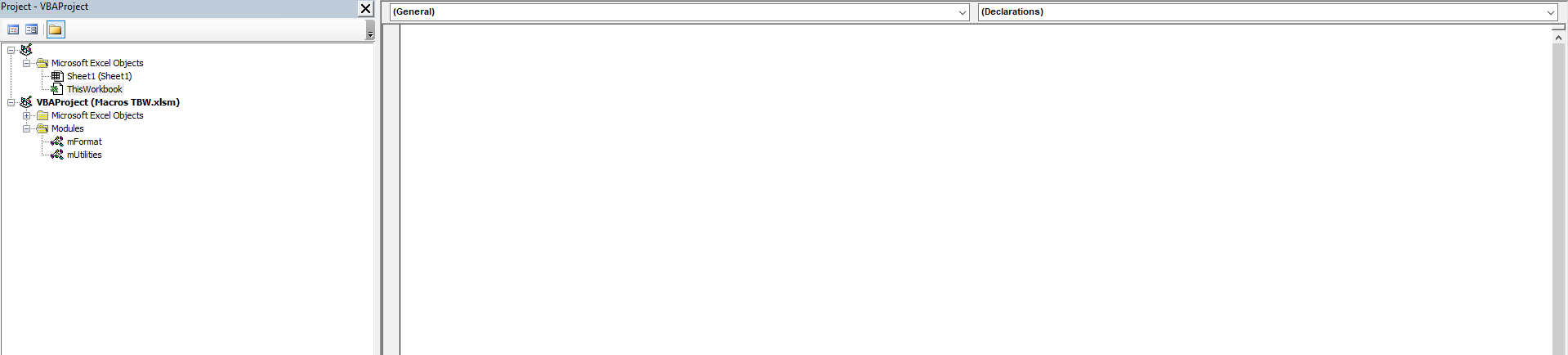
En cliquant sur « ThisWorkbook », vous arriverez sur une page blanche à droite où vous pourrez coder vos macros VBA.
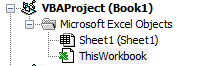
La construction d’une macro
Pour construire une macro, il vous suffit d’écrire le code « Sub (), End Sub ». Sub permet de démarrer votre macro tandis que End Sub termine votre macro. Exemple ci-dessous :
Sub Macro1 ()
« code »
End Sub
L’enregistrement d’une macro
Plutôt que de créer une macro, vous pouvez enregistrer une macro. Pour ce faire, rendez-vous dans l’onglet Développeur, cliquez sur « Enregistrer une macro ».
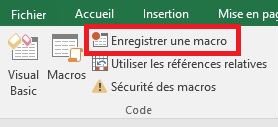
Un pop-up s’ouvre pour vous demander d’insérer les principaux paramètres de votre macro. Entrez le nom de votre choix et cliquez sur « OK ».
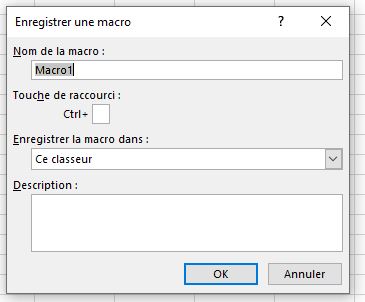
Faites ce que vous avez à faire dans votre fichier puis, une fois que vous avez terminé, cliquez sur « Arrêter l’enregistrement ».
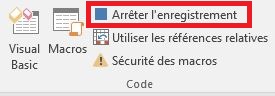
Voilà, vous avez enregistré une macro. Pour consulter le code de cette dernière, rendez-vous dans Visual Basic.
Notez que l’enregistrement d’une macro peut être intéressant lorsque vous avez besoin d’un codage spécifique que vous ne connaissez pas. En effet, vous pouvez enregistrer une macro, effectuer l’action de votre choix puis de consulter le code qui a été généré par VBA pour l’appliquer dans une autre macro que vous êtes en train de construire par exemple.
Les principaux codes VBA finance à connaitre
Nous avons regroupé pour vous les principaux codes à connaitre sur VBA finance pour devenir rapidement opérationnel. Cette liste est entièrement subjective et basée sur nos expériences personnelles. Notez qu’il n’y a pas forcément d’ordres chronologiques dans notre liste.
Les variables
La première chose à maitriser sur VBA finance n’est autre que les variables. Une variable est un code VBA qui permettre de stocker une valeur. Cette valeur peut être n’importe quelle valeur acceptée sur Excel. Les types de variables les plus utilisées en finance sont les suivantes :
- Integer : permet de stocker uniquement des nombres entiers.
- Single : permet de stocker des nombres décimaux avec moins de chiffres après la virgule que « Double ». La fourchette est la suivante : -3.402823E38 à 3.402823E38.
- Double : permet de stocker des nombres décimaux avec plus de chiffres après la virgule que « Single ». La fourchette est la suivante : -1.79769313486232E308 à 1.79769313486232E308.
- Date : permet de stocker date et heure.
- String : permet de stocker du texte.
- Boolean : permet de stocker « 1 » ou « 0 » et « vrai » ou « faux ».
Le plus important à connaitre pour utiliser correctement VBA finance est de savoir « déclarer une variable ». Pour ce faire, vous devez utiliser le code suivant :
Dim « nom de votre variable » as « type de votre variable »
« nom de votre variable » = « »
Les valeurs entre guillemets sont les valeurs que vous devez indiquer tandis que les valeurs autour sont des fonctionnalités propres à VBA que vous ne pouvez pas changer. Nous illustrons une déclaration de variable ci-dessous où nous allons attribuer le chiffre « 1 » à la lettre « a ».
Dim a as integer
a = 1
Grâce au code ci-dessus, nous avons attribué la valeur de 1 à notre lettre a. Autrement dit, dans la suite de notre code, dès que nous utiliserons la lettre a, cette dernière aura la valeur 1. Savoir déclarer une variable est la base de tout dans VBA. C’est ce qui vous permettra de réaliser des boucles ou encore de réaliser des conditions voir même de combiner les deux.
Notez aussi que vous pouvez stocker la valeur 1 dans une cellule de votre choix sur Excel et d’attribuer cette valeur à votre variable. Exemple ci-dessous où nous avons stocké la valeur 1 dans la cellule A1 :
Dim b as integer
b = Range(“A1”).value
Range(“A2”).value = b
Avec le codage ci-dessus, nous avons attribué la valeur qui existe dans la cellule A1 à notre variable b, puis nous demandons à VBA d’attribuer la valeur contenue dans notre variable b à la cellule A2. A ce stade, nous supposons que notre lecteur commence à saisir le nombre infini de possibilités qu’offre VBA finance. Notez par ailleurs que le codage ci-dessus n’est rien d’autre qu’un copier coller.
Les conditions
Les conditions sont essentielles pour pouvoir utiliser VBA en finance. Ici, le codage est très simple car il reprend en anglais la formule SI traditionnelle que nous connaissons sous Excel. Le code est le suivant :
If « condition » Then
« code1 »
Else
« code2 »
End If
La lecture du code est la suivante : Si la « condition » est vrai, alors la macro exécute le « code1 » sinon elle est exécute le « code2 ». Exemple concret ci-dessous où la valeur en cellule A1 est 1 :
Dim b as integer
b = Range(“A1”).value
If b = 1 Then
Range(“A2”).value = b
Else
End if
Dans un premier temps, nous déclarons notre variable b pour qu’elle soit égale à la valeur de la cellule A1 (nous avons au préalable mis 1 dans la cellule A1). Si b est égal à 1, alors la cellule A2 doit être égale à b sinon la condition se termine. En ne mettant rien entre Else et End if, notre macro va simplement ne rien faire.
Les boucles
Les boucles sont incontournables sur VBA finance car ce sont elles qui permettent de répéter plusieurs fois la même tâche. La manière d’automatiser une tâche répétitive peut changer en fonction de la tâche en question. C’est la raison pour laquelle VBA finance offre plusieurs types de boucles possibles. Nous en présentons trois qui nous semblent être les plus importantes :
- Do While
« Do While » permet de répéter une tâche tant qu’une condition est respectée. Pour fermer une boucle, Do While est toujours suivi de « Loop ». Exemple du code ci-dessous :
Do While « condition »
« code »
Loop
- Do Until
« Do Until » est identique à « Do While » à la différence près que Do Until permet de quitter la boucle lorsque la condition est vraie. Exemple du code ci-dessous :
Do Until « condition »
« code »
Loop
- For
La boucle « For » est légèrement différente car elle permet de répéter la boucle un nombre de fois prédéfini. A la différence des deux boucles précédentes, cette boucle se ferme avec le code « Next ». Exemple du code ci-dessous :
For « variable » = « nombre » to « nombre »
« code »
Next
Une parfaite maitrise de ces trois principaux codes VBA vous permettra d’accomplir 90% des principales tâches techniques que vous rencontrerez en finance sur Excel. Au dela de ces trois codes incontournables, il existe d’autres codes qui peuvent s’avérer très utiles dans votre apprentissage de VBA. Nous les présentons dans le chapitre suivant.
Les autres codes importants de VBA finance
Dans ce chapitre, nous indiquons plusieurs codes différents qui vous seront utiles lorsque vous coderez sous VBA :
- Application.calculate : permet de rafraichir votre modèle Excel lorsque celui-ci est en calcul manuel. Ce code est donc la même opération que presser « F9 » sur son clavier. Il peut être inséré n’importe où dans une macro. Exemple du code ci-dessous :
Application.calculate
- GoTo « code » « nomdevariable: » : permet de se déplacer dans une macro. La macro passe par GoTo et va directement à « nomdevariable: » sans effectuer le code qui se situe entre. Ce code est généralement associé à des conditions. Exemple ci-dessous :
GoTo
« code »
Here:
- Call « macro » : permet d’appeler une autre macro dans votre macro actuelle. Ainsi, votre macro actuelle partira dans une autre macro pour réaliser la macro en question avant de revenir dans votre macro actuelle. Ce code est généralement associé à des conditions. Exemple du code ci-dessous :
Call Macro2
- MsgBox « your message » : permet d’ouvrir une boite de dialogue pour faire passer un message à l’utilisateur. Exemple ci-dessous :
MsgBox « The Big Win est le meilleur site de finance »
- ActiveWorkbook.Save : permet de sauvegarder votre fichier. Ce code peut s’avérer pratique pour faire tourner des macros en fonds et éviter de perdre les données si vous fermez votre fichier par inadvertance.
ActiveWorkbook.Save
En conclusion, cet article VBA finance est une introduction très rapide d’un outil aux limites quasiment infinies. Ce guide devrait vous permettre de prendre en main les principales bases de VBA. Néanmoins, gardez en tête que l’apprentissage de VBA s’effectue en pratiquant et pas simplement en lisant des articles. C’est en s’entrainant et en l’utilisant de manière régulière que vous arriverez à créer des connaissances et des compétences solides sur cette suite de Microsoft Office.
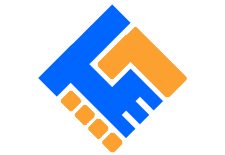


 Suivez-nous sur LinkedIn et Instagram pour plus de contenu et conseils :
Suivez-nous sur LinkedIn et Instagram pour plus de contenu et conseils :

